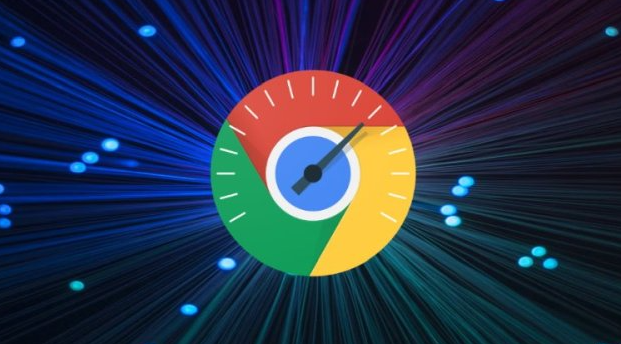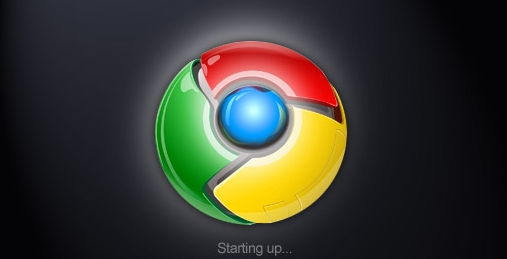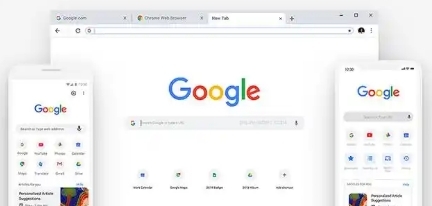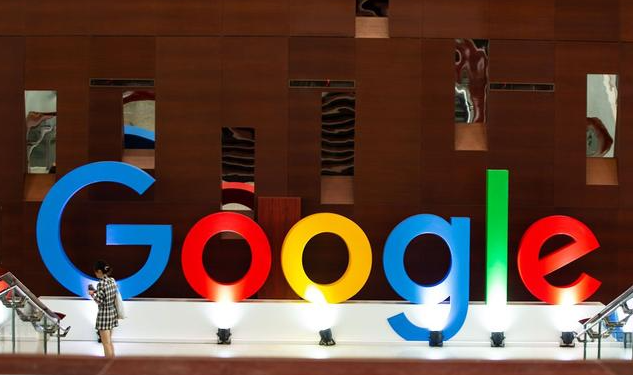Chrome浏览器如何清除浏览器缓存
时间:2025-04-26
来源:谷歌浏览器官网

方法一:通过设置菜单清除缓存
1. 打开Chrome浏览器:在电脑桌面上找到Chrome浏览器的图标,双击打开浏览器。确保当前窗口是你想要清除缓存的浏览器窗口。
2. 进入设置页面:点击浏览器右上角的三个点(菜单按钮),在弹出的下拉菜单中选择“设置”选项。这将打开Chrome浏览器的设置页面。
3. 找到隐私和安全设置:在设置页面中,滚动鼠标滚轮或向下滑动页面,找到“隐私和安全”选项,并点击进入该部分的设置。
4. 选择清除浏览数据:在“隐私和安全”页面中,点击“清除浏览数据”按钮。会弹出一个对话框,让你选择要清除的内容和时间范围。
5. 勾选缓存选项:在弹出的对话框中,你可以看到多个可清除的项目选项,如浏览历史记录、Cookie及其他网站数据、缓存图像和文件等。在这里,我们需要清除的是浏览器缓存,所以请勾选“缓存图像和文件”选项。你还可以根据自己的需求选择是否勾选其他选项。
6. 选择时间范围:在对话框的底部,有一个“时间范围”下拉菜单,你可以选择清除特定时间段内的缓存数据。通常有以下几种选择:“全部时间”(清除所有缓存数据)、“过去24小时”、“过去一小时”等。如果你想要彻底清除所有缓存,建议选择“全部时间”。
7. 确认清除操作:选择好要清除的内容和时间范围后,点击对话框中的“清除数据”按钮。Chrome浏览器将会开始清除你所选择的缓存数据,这个过程可能需要一些时间,具体取决于你的缓存数据量大小。
方法二:通过快捷键清除缓存
除了通过设置菜单清除缓存外,Chrome浏览器还提供了一种更快捷的方法,即使用快捷键。具体操作步骤如下:
1. 按下快捷键组合:同时按下键盘上的“Ctrl + Shift + Delete”组合键(Windows系统)或“Command + Shift + Delete”组合键(Mac系统)。这将直接弹出“清除浏览数据”对话框,无需通过菜单导航。
2. 后续操作与方法一相同:在弹出的对话框中,按照方法一中的步骤5 - 7进行操作,勾选“缓存图像和文件”选项,选择合适的时间范围,然后点击“清除数据”按钮即可完成缓存清除操作。
清除Chrome浏览器缓存可以帮助释放磁盘空间,提高浏览器的加载速度和性能。如果你在使用过程中遇到浏览器显示异常或其他问题,不妨尝试清除浏览器缓存,看是否能够解决问题。同时,建议定期清理浏览器缓存,以保持浏览器的良好运行状态。
猜你喜欢